In questa guida viene illustrato come gestire, bloccare ed eliminare i cookie tramite il browser Apple Safari.
Aprire Safari e cliccare sull'icona a forma di ingranaggio in alto a destra, quindi cliccare su Preferenze... per aprire la finestra che consente di variare le impostazioni del browser.
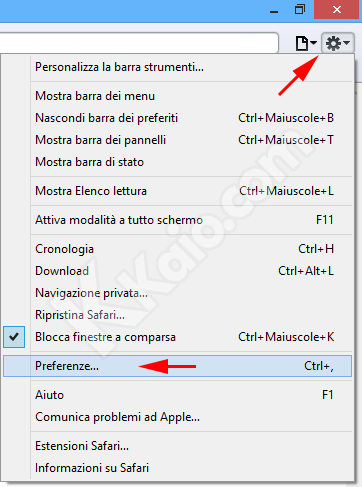
Cliccare sull'icona Privacy per aprire la scheda con le relative impostazioni:
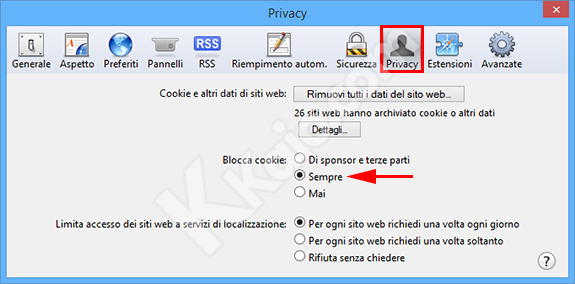
Per bloccare la memorizzazione di tutti i cookie inviati dai siti web è sufficiente selezionare l'opzione "Blocca Cookie:" Sempre, in questo modo nessun sito visitato memorizzerà cookie sul PC dell'utente.
Per bloccare solo alcuni tipi di cookie, come ad esempio quelli memorizzati dai banner pubblicitari presenti su parecchi siti web e portali, è possibile selezionare l'opzione "Blocca cookie:" Di sponsor e terze parti, in questo modo saranno memorizzati solamente i cookie inviati dal dominio del sito che si sta visitando.
Per eliminare tutti i cookie memorizzati da Safari, cliccare sul pulsante Rimuovi tutti i dati del sito web... poi su Rimuovi adesso per cancellare tutti i cookie.
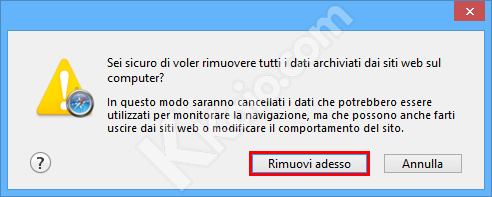
Per eliminare solo i cookie desiderati, sempre nella scheda delle impostazioni privacy, cliccare sul pulsante Dettagli..., quindi selezionare dall'elenco il sito o i siti dei quale si desidera rimuovere i cookie e cliccare sul pulsante Rimuovi, per rimuovere i cookie di tutti i siti, cliccare su Rimuovi tutto.

Cliccare su Fine per chiudere la finestra.
